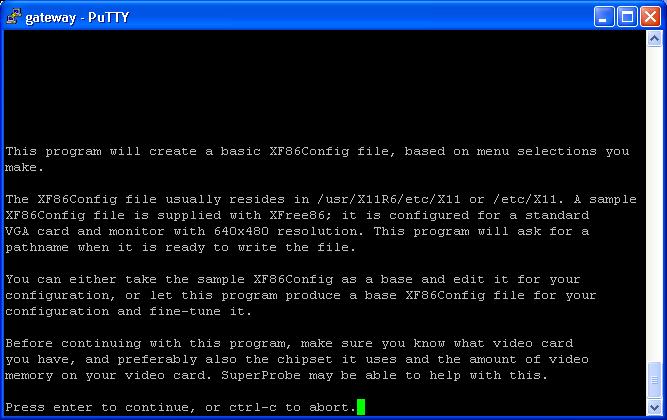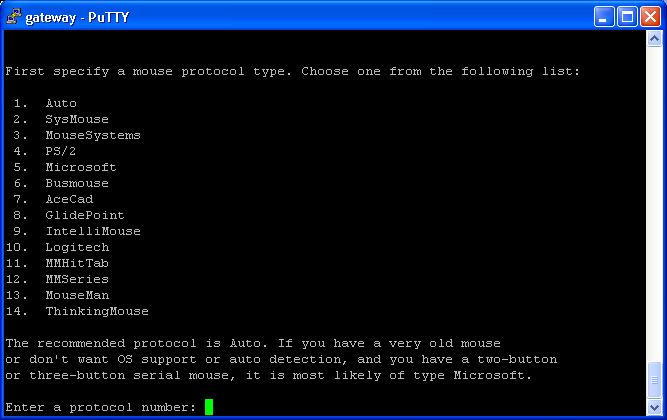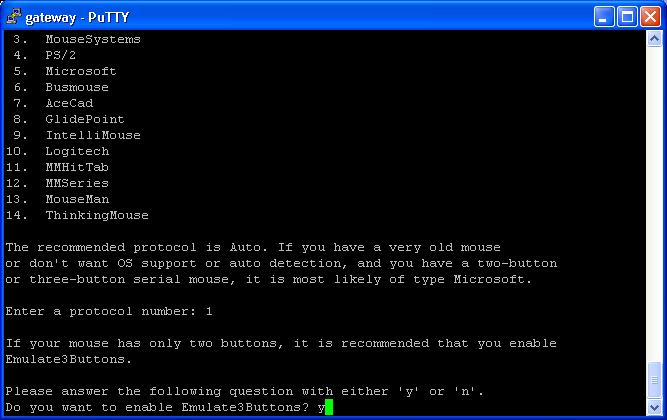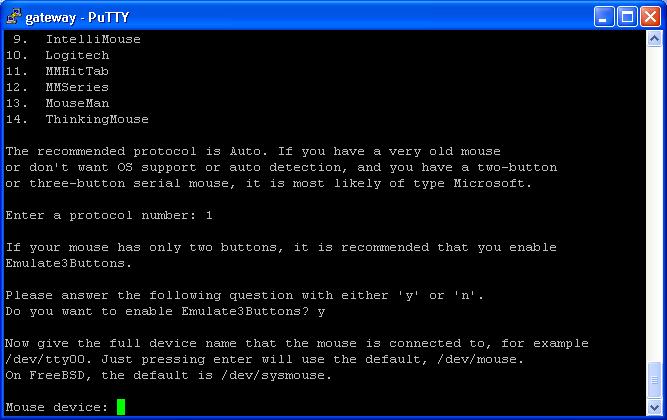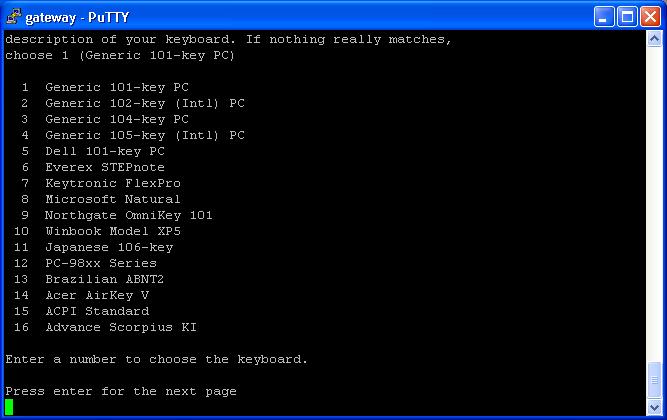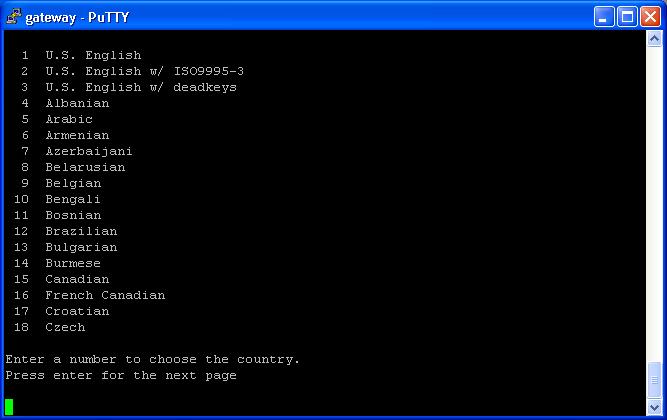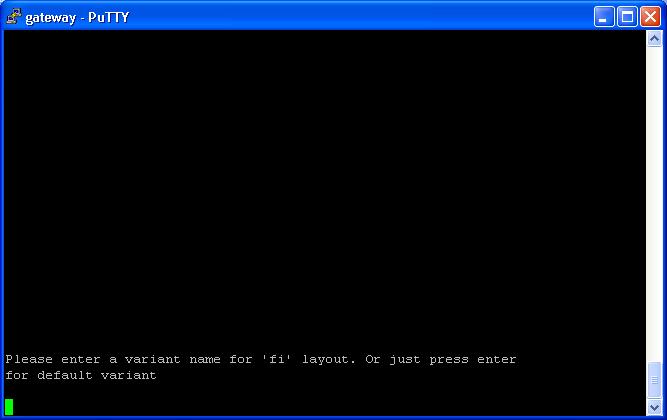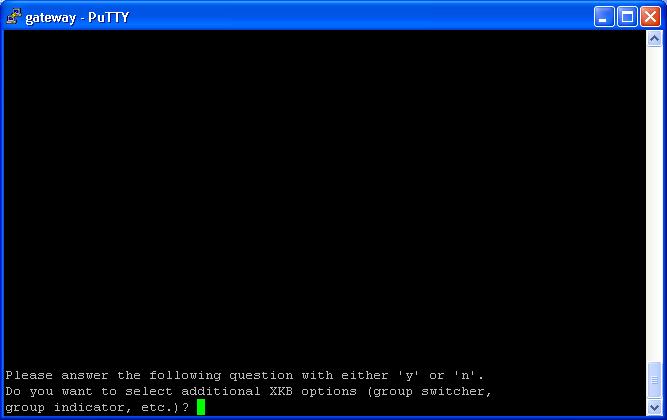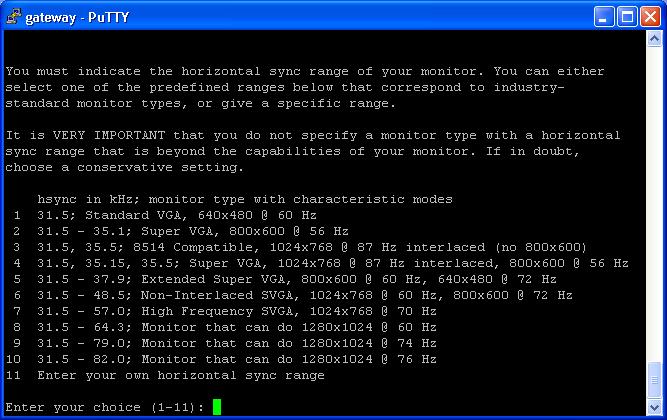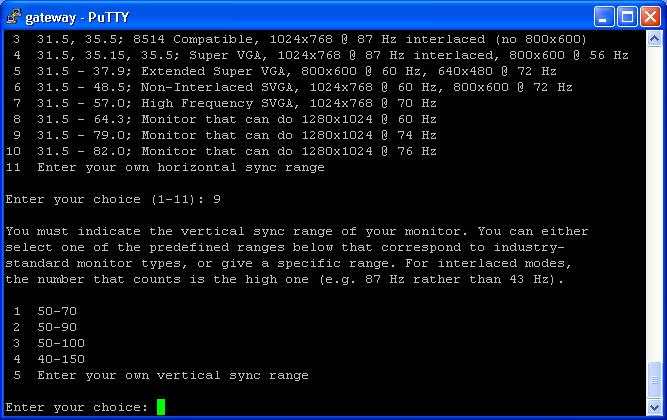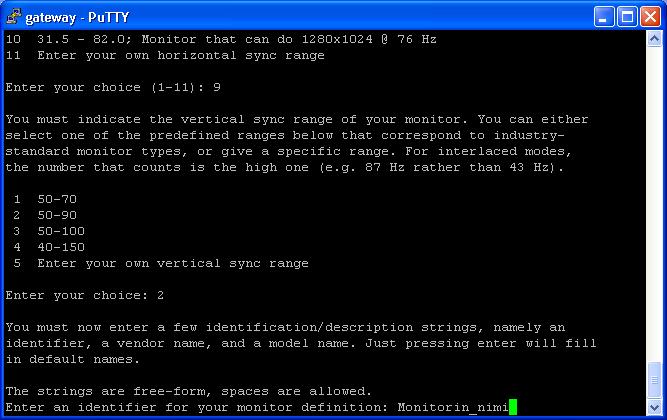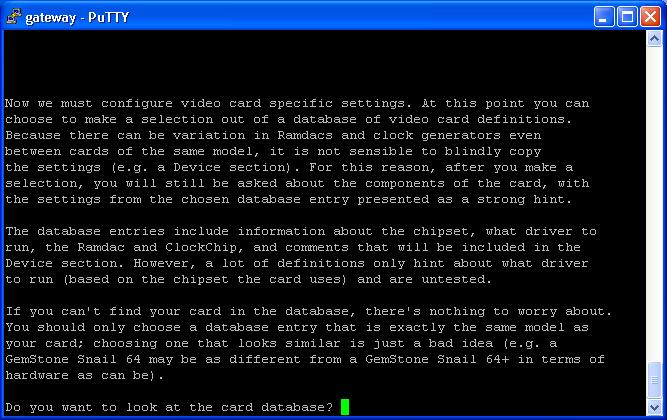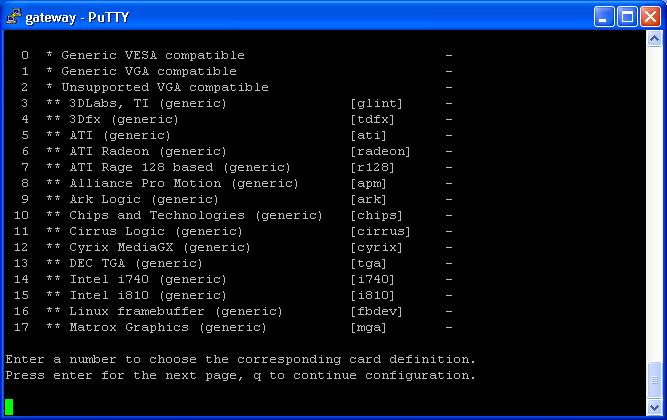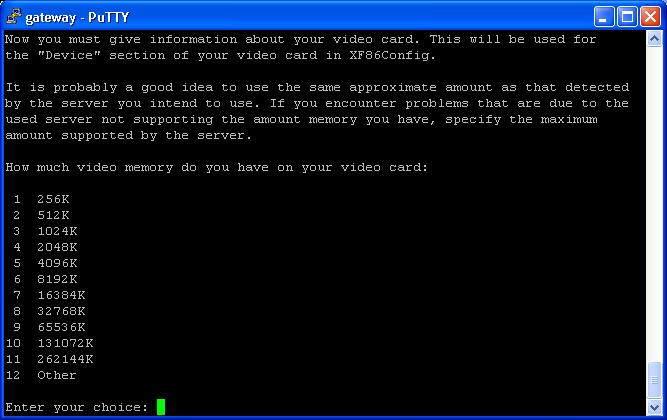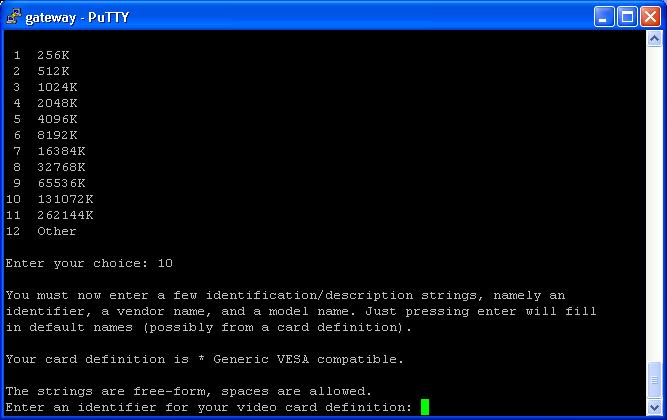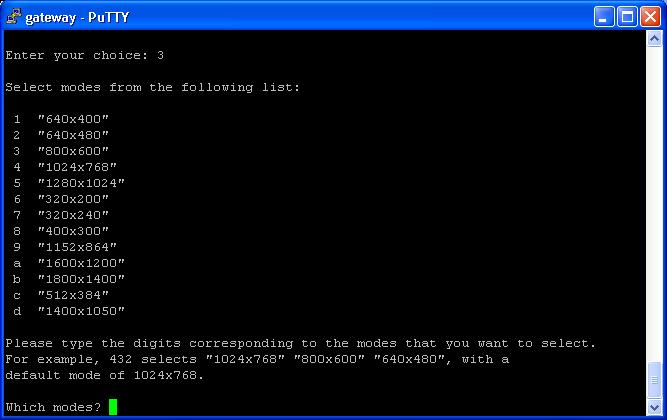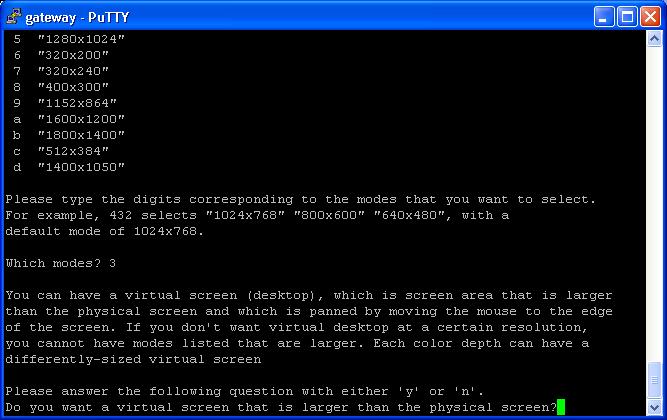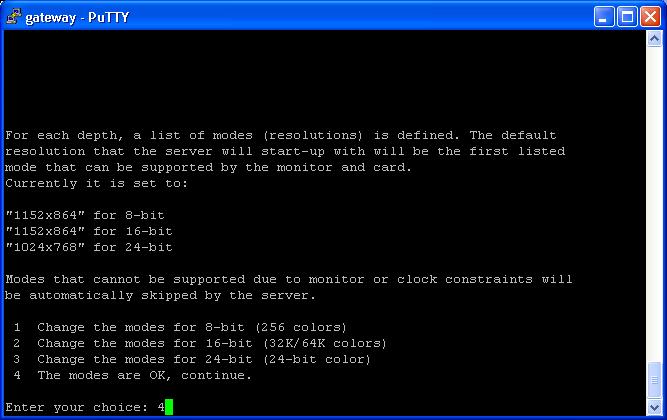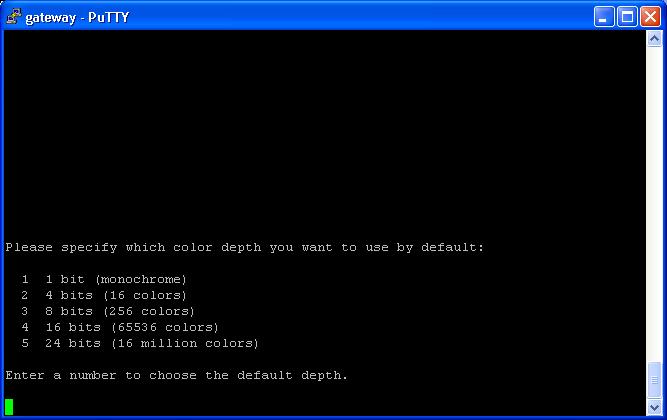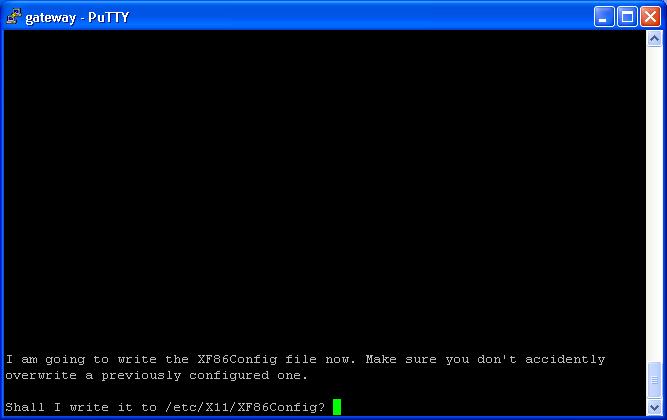|
Etusivu Käsikirja Opinnäytetyö Tiedostot Linkit Muuta |

Käsikirja2 FreeBSD Käyttöjärjestelmä2.1 Esitellään FreeBSD2.2 Asennetaan FreeBSD2.3 Yleistä UNIX järjestelmistä2.4 Peruskomennot2.5 Komentotulkit2.6 Ohjelmien asentaminen ja päivittäminen2.7 Käynnistysjonot2.8 Asetustiedostot2.9 Levykiintiö eli quota2.10 FreeBSD:n kerneli2.11 Yhteyden jakaminen NATD:llä2.12 Palomuuriohjelmistot2.13 Cvsup ja verkosta päivittäminen2.14 Käyttöjärjestelmän päivittäminen2.15 XFree86 Ikkunointijärjestelmä2.16 Sysinstall Ohjelmisto2.17 Yleisiä ongelmia2.18 Muuta2.19 Levyjärjestelmän laitteiden-nimet3 Asennetut palvelinohjelmistot ja niiden käyttäminen3.1 Samba ja toimialuepalvelin3.2 Squid, Internetin välityspalvelin (proxy)3.3 Apache, Web-palvelin3.4 Postfix, Sähköpostipalvelin3.5 Popd, Sähköpostin hakupalvelin3.6 Openwebmail3.7 Bind9, DNS-palvelin3.8 OpenSSH3.9 OpenSSL sertifikaatti2.15 XFree86 IkkunointijärjestelmäXFree86Yleistä: XFree on saatavan kaikille vapaasti kehitettäville UNIX-tyylisille käyttöjärjestelmille, kuten Linuxille ja kaikille BSD varianteille ja jne. XFree86 tarjoaa asiakas/palvelin rajapintaa näytön (hiiren, näppäimistön ja näytönohjaimen). Työpöytä ympäristöt tarjoavat molempia ikkunointi infrastruktuuria ja standardi ohjelmistoja (API:lla). Mikä on ikkunointi järjestelmä XFree on Unix tyylisten järjestelmien ikkunointi järjestelmä, se tarjoaa graafista alustaa Unix järjestelmäsi päälle. Se tarjoaa eräänlaista ohjelmisto rajapintaa graafisesti ajettaville sovelluksille. Mitä ovat ikkuna managerit ja työpöytä ympäristöt "Desktop Enviroments" Työpöytä ympäristöt ovat ohjelmisto kokonaisuuksia, kuten Gnome tai KDE. Ne toimivat XFree:n ja monien muiden tarjoamien ohjelmisto, kirjastojen päällä luoden käyttäjälleen käyttöliittymän, kuten Windows. Ensimmäistä kertaa monesti Unix ympäristöä käyttävien henkilöiden harha luulo on, että he käyttävät KDE.tä tai Gnomea. Nämä eivät ole käyttöjärjestelmiä vaan, XFree:lle tehtyjä rajapintoja, joita voimme kutsua toiselta nimeltä käyttöliittymät, ne takaavat käyttäjälle helpon ja hyvän työskentely ympäristön. "Display Managers" Ikkuna managerit toimivat myös XFree päällä. Erona työpöytä ympäristöön niillä on, etteivät ne tarjoa käyttäjille "työskentely ympäristöä" vaan niiden tehtävä on toimia käyttäjän työpöytä ympäristön valinnassa. Esimerkki ikkunamanagereita ovat XDM, GDM ja KDM. Yleensä ikkunana manageri toimitetaan, käyttöliittymän mukana esim. KDE kdm, Gnome gdm ja Lisäksi XFree:n mukana tulee typistetty ikkuna manageri XDM. Kuinka Asennan XFree86:nXFree86 ikkunointi järjestelmän asennus:
Paketit Työpöytäympäristön asentaminen Päätettyäsi asentaa XFree ikkunointi järjestelmän haluat, myös usein asentaa jonkin työpöytä ympäristön, joka helpottaa käyttämistäsi.
Eri työpöytäympäristöjä: Suositus aloittelalle: Aloittelijan, suosittelen lämpimästi aloittamaan graafisen liittymän käyttämisen Gnome tai KDE työpöytä ympäristössä. Näistä kahdesta Windows maisimpana ympäristöä voidaan pitää KDE:tä. Tutustu näihin kahteen mahdolliseen vaihtoehtoon ennen asentamistasi Molemmista sivuilta löytyy screenshots kuvia, joista näet työpöytä ympäristön käytössä etsimällä tietoa kyseisestä työpöytä ympäristöstä eli "Desktop Enviroment" Asennetaan työpöytäympäristösi:Portit: Gnomen ohjelmisto portti cd /usr/ports/x11/gnome2 && make install && make distclean Kde ohjelmisto portti cd /usr/ports/x11/kde3 && make install && make distclean
Paketit: pkg_add –r gnome2 Kde: pkg_add –r kde3 XFree86 asetustiedoston asetustenluominen:"/etc/X11/XF86Config" XFree86 ikkunointi systeemin asetustiedosto. XFree86 Tiedoston asettaminen 4.x versiolle Asentannettuasi XFree86 ikkunointi järjestelmän koneeseesi, voit luoda ensimmäisen asetustiedostosi seuraavasti: NVIDIAN korttia käytäville: XFree86 ei sisällä NVIDIAN korteille omia ajureitaan, vaan sinun tulee asentaa ne erillisestä portista. Tämän portit löydät /usr/ports/x11/nvidia-driver. Lue lisää NVIDIAN ajureiden asentamisesta. Suosittelen asentamaan XFree:n "vesa" näytönohjaimen ajureilla, tämän jälkeen voit asentaa NVIDIAN ajurit ja asettaa ne paikoilleen editoimalla hieman asetustiedostoasi. XFree86 asetukset voidaan asettaa monella ohjelmalla. xf86config ohjelma on XFree86 mukana toimitettava ei graafinen perustyökalu. Huom. Muutokset voit tehdä ainoastaan itse pääkäyttäjä xf86config sovelluksella asetusten luominen: Käynnistä asetusten luonti xf86config komennolla ja seuraa seuraavaa asetustiedoston luomisohjetta
Jatka painamalla enter
Valitse käytettävä hiiren protokollasi. (suosittelen käyttämään Auto vaihtoehtoa jossa järjestelmä tunnistaa itse hiiren)
Seuraavaksi sinulta kysytään haluatko käyttää 3 näppäimen emulointia. (Jos hiiressäsi on kaksi näppäintä voit käyttää asetusta huoletta ja sen käyttäminen on suositeltavaa)
Tässä kohdassa voit vastata enter. koska oletuksena käytetään /dev/systemouse laitetta. (Normaalisti sysmouse osoittaa suoraan linkillä hiiren laitetta)
Suomalainen näppäimistö on 105 merkkinne. (voit myös käyttää 104 merkkinne näppäimistöä)
Etsi enter painikkeella Finnish merkistö käyttöösi
Jatka painamalla enter näppäintä.
Oletuksena emme aseta valitsin ryhmää. (oletuksena ei tähän enterillä)
Lisää näyttötiloista tekstin antamassa paikassa. Jatka painamalla enter
Valitse näytöllesi sopiva horisontaalinen virkistystaajuutesi. (yleisesti uuden näytöt kestävät tuon 1280x1024 @ 74 Hz).
Valitse näytöllesi sopiva vertikaalinen virkistystaajuus. (Yleisesti 2 tai 3 vaihtoehto ovat hyviä)
Seuraavana käyttäjältä kysytään monitorin kuvausta tai nimeä. Tämä on vapaasti täytettävä kenttä voit kirjoittaa vapaa muotoisen kuvauksen. Tämän täyttäminen ei kuitenkaan ole pakollinen. Jatka painamalla enter.
Etsitäänkö näytönohjainta tietokannasta? (Vastaa tähän kysymykseen y)
Valitse näytönohjaimesi listasta. Entä jos korttiasi ei löydy listasta? Mikäli korttiasi ei löydy tästä listasta, voit yrittää käyttää vesa ajuria joka on yhteensopiva kaikkien yleisten näytönohjainten kanssa. Yleisesti näytönohjaimen ajureista: Yleisesti näytönohjaimelle on yleis- sarjan ajurit kuten rage128. Nämä ajurit toimivat r128 mallisissa korteissa.
Nvidia = Käytä vesa ajuria
Paljonko näytönohjaimellasi on muistia käytettävissä. Yleisesti on hyvä antaa kortin muistin määrä XFreen tietoon, vaikkei asetus olekaan kriittinen ja se on usein kommentoitu pois. 1024 K = 1 Mb Kuinka lasken muistin määrän? 256144 / 1024 = 256 Mb
Jätä tähän kuvaus korttisi tarkemmista tiedoista. (Tämän kentän täyttäminen on "vapaaehtoinen")
Seuraavaksi valitsemme näyttötilasi resoluutiot. Voit määrittää joko yhden tai useita resoluutiota käyttöösi, eri väritiloille. (Suosittelen sinun tekemään muutoksia näihin oletuksena oleviin tietoihin) Valitse muutettavan väritilan resoluution numero:
Voit joko kirjoittaa yhden tai useamman haluamasi näyttötilan resoluutiontilan joko numeroin tai antamalla resoluution arvot. Erottele pilkulla eri tilat esimerkiksi 4,5 tai "800x600","1024x768" Mitä jos värisyvyydellä on kaksi tai kolme eri resoluutiota? Tällöin näyttösi valitsee itselleen niistä sopivimman automaattisesti.
Haluatko, että virtuaali resoluutio on isompi kuin työpöytäsi? (Käytännössä tämä tarkoittaa haluatko jakaa työpöytäsi useaan osaan näytöllä). Suosittelen vastaamaan n tähän kysymykseen. (eli N = NO) Tämän jälkeen palaat taas ruutuun josta voit muuttaa resoluutiosi asetuksia Esimerkki. editoiduista asetuksista (Vain yhdellä resoluutiolla, voit käyttää myös useita)
Sitten kun olet tyytyväinen omiin asetuksiisi hyväksy ne "continue" valinnalla
Valitse väritila jota näyttösi käyttää vakiona.
Lopuksi työkalu kysyy sinulta tallennetaanko Kirjoitetaanko XF86Config tiedosto. Huom. Tämä korvaa aikaisemman tiedoston. Y = Kyllä N = Ei Entä jos sinulla ei ole tehtäviä muutoksia kuten nvidian ajureiden asennus voit käynnistää XFreen. kirjoittamalla: startx Jokin meni vikaan? Välkkyykö näyttösi? Asetit todennäköisesti liian korkean resoluution. aja xf86config uudelleen tai editoi XF86Config tiedostoa käsin. Muita virheitä voivat olla: Väärät näytönohjaimen ajurit ä ja ö eivät toimi XFree:ssä. Asetit näppäimistösi asetukset väärin. editoi asetukset 105 näppäimiseksi ja fi merkistölle. Lisää esimerkki XFree86 asetustiedostosta. NVIDIA AJURIT ja niiden asentaminen:NVIDIAN korteille löytyy oma NVIDIAN tarjoama ajuri, joka sisältää 3d kiihdytyksen ja näytönohjaimen ajurin. Ajuri löytyy poikkeuksellisesti porttikokoelmasta sen toimitusehtojen vuoksi. /usr/ports/x11/nvidia-driver/ Mitä tarvitaan? Nvidian-ajurit ja kerneliin tai käynnistys latajaan AGP tuki XFree86 Asetukset Nvidian moduulin kanssa:
En ole luonut, vielä XFreen:n asetustiedostoa ja näin minulla ei ole aikaisempia XFree86 asetuksia: Otetaan käyttöön nvidian ajurisi luodussa XFreen asetustiedostossa. Etsi Driver kohta, jossa lukee nykyisen ajurisi nimi, muokkaa rivisi seuraavasti:
Driver "nvidia"
#Tarkista että seuraavissa ei ole,
#risuaita merkkiä edessä, jotta 3d kiihdytyksesi toimisi
Section "Module"
Load "bitmap"
Load "extmod"
Load "dbe"
Load "type1"
Load "glx"
Load "freetype"
EndSection
Nvidian ajurimoduulin lataaminen käynnistyksen yhteydessä: Asennettuasi nvidian ajurin porteista lisää loader.conf tiedostoon rivi (ee /etc/loader.conf) Ne ketkä käyttävät GENERIC kerneliä tai joilla ei ole AGP tukea suoraan ytimessään tarvitsevat, myös agp_load="YES" rivin, että nvidian ajuri voidaan ladata. nvidia_load="YES" Tällöin nvidian moduuli ladataan automaattisesti käynnistyksen yhteydessä. Mitä jos jokin meni pieleen? Yleisempiä ongelmia: Olethan ladannut ajurisi loader.conf tiedostossa, kldstat kertoo onko ajurisi ladattu. Asensitko make install komennolla portin, make komento vain kääntää muttei asenna Onhan sinulla, tuki AGP:lle tai AGP rivi käynnistyslataajassasi, että nvidian ajuri voidaan ladata. Hyödyllisiä lisätoimintoja:Hiiren rulla toimimaan XFreessä: Editoi seuraan pätkään viimeinen alarivi:
Identifier "Mouse1"
Driver "mouse"
Option "Protocol" "Auto" # Toisin kuin Linuxissa, rulla
# toimii auto asetuksella
# (Linux tarvitsee "imps/2")
Option "Device" "/dev/sysmouse" # Hiiren ajuri
Option "ZAxisMapping" "4 5" #Hiiren rulla toimimaan
DRI 3d kiihdytys, muille kuin NVIDIAN korteilleHuom. dri kiihdytys tarvitsee kortin dri moduulin kerneliin tässä seuraavat vaihtoehdot # 3d kiihdytyksen tuki 5.2 sarjalla (Huom. Tarkista aina versiokohtainen # tuki FreeBSD orgi:sta) mgadrm: AGP Matrox G200, G400, G450, G550 r128drm: ATI Rage 128 radeondrm: ATI Radeon ylöspäin 9000/9100 (toimii myös pienemmillä radeon korteilla) sisdrm: SiS 300/305,540,630 tdfxdrm: 3dfx Voodoo 3/4/5 and Banshee Kernelin dri tuki (lisää sinulle sopiva rivi kerneliin mikäli haluat käyttää yllämainittuja 3d kiihdytys ominaisuuksia) device mgadrm #matroxit device "r128drm" #rage 128 (toimii varauksella) device radeondrm #radeon kortit device sisdrm #sis kortit device tdfxdrm #voodoo kortit # Annetaan dri kiihdytykseen oikeus kaikille käyttäjille # (ilman tätä kiihdytys toimii vain pääkäyttäjänä) Editoi XFreen asetustiedostoa seuraavasti (risuaidat pois seuraavien rivien edestä) Load "dri" #ladataan dri kiihdytys XFreelle Load "glx" #glx moduuli myös tarvitaan Section "DRI" Mode 0666 EndSection Käynnistetään ikkunointi järjestelmäsi ja ikkuna managerisiKuinka voin käynnistää ikkuna managerin? Voit avata ikkuna managerisi, joka tuli käyttöliittymäsi mukana seuraavasti.
Muista kirjoittaa asennuksen rehash, jotta PATH polut päivittyvät!
Ikkunana managerin automaattinen käynnistysNormaali työpöytä ympäristössä on hyvä idea luoda käynnistys jono eli scripti jolla voidaan käynnistää ikkuna manageri käynnistyksen yhteydessä. Gnome ja GDM
Gdm asentaa valmiin scriptinsä itse, sinun ei tarvitse muuta kuin uudelleen nimetä se tai tee linkki cd /usr/X11R6/etc/rc.d/ && ls GDM:än valmis jono pitäisi löytyä nimellä gdm.sh.sample Nimeä jono gdm.sh:ksi, koska vain sh päätäiset tiedostot suoritetaan käynnistyksen yhteydessä. Lisäksi tarkista että tiedostollasi on ajo-oikeus. mv gdm.sh.sample gdm.sh && chmod a+x gdm.sh Tämän jälkeen gdm:än pitäisi käynnistää itsensä koneen käynnistyksessä. KDE ja KDM Kde:n portti ei sisällä itsessään valmista käynnistys jonoa. Luo siis seuraavat rivit seuraavan ohjeen mukaan:
ee /usr/X11R6/etc/rc.d/kdm.sh
#!/bin/sh
#
case "$1" in
start)
kdm
;;
stop)
/usr/bin/killall -m kdm 2>/dev/null
;;
*)
echo "Usage: `basename $0` start | stop"
exit 64
;;
esac
exit 0
Lisää jonollesi vielä suoritusoikeus jotta se suoritettaisiin käynnistyksen yhteydessä: chmod a+x kdm.sh 
|